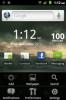Instalați aplicații alternative pentru tastatură pe Kindle Fire [Cum să]
 Așadar, cine știa să instalezi ceva la fel de minor ca o aplicație de tastatură terță parte de pe Android Market, te va lăsa în disperare și nu va funcționa deloc la Kindle Fire. Lucrurile păreau că merg bine pentru tableta cu două nuclee, dar utilizatorii au ajuns la un bloc rutier atunci când și-au dat seama Tocmai pentru că funcționează Android Market după root, nu înseamnă că aplicațiile de pe tastatură vor funcționa la fel bine. Norocos pentru utilizatorii Kindle Fire, membru al forumului XDA-Developers vtluu a găsit o modalitate de rezolvare a acestei probleme, permițându-vă să instalați o tastatură alternativă. Cu toate acestea, metoda implicată nu este exact o plimbare în parc.
Așadar, cine știa să instalezi ceva la fel de minor ca o aplicație de tastatură terță parte de pe Android Market, te va lăsa în disperare și nu va funcționa deloc la Kindle Fire. Lucrurile păreau că merg bine pentru tableta cu două nuclee, dar utilizatorii au ajuns la un bloc rutier atunci când și-au dat seama Tocmai pentru că funcționează Android Market după root, nu înseamnă că aplicațiile de pe tastatură vor funcționa la fel bine. Norocos pentru utilizatorii Kindle Fire, membru al forumului XDA-Developers vtluu a găsit o modalitate de rezolvare a acestei probleme, permițându-vă să instalați o tastatură alternativă. Cu toate acestea, metoda implicată nu este exact o plimbare în parc.
Opțiunea de a alege metoda de introducere în Kindle Fire, a fost omisă, dar a fost creditată PSXtreme și mfisch de asemenea, pentru a descoperi o cale în acest sens. Așadar, să vă începem și să vă ajutăm să faceți o tastatură alternativă și să funcționați pe Kindle Fire. Trucul presupune editarea câtorva valori în funcție de tastatura pe care o instalați. Până acum aceasta este o listă de valori cunoscute pentru diverse aplicații de tastatură:
- Swiftkey (versiune plătită): com.touchtype.swiftkey / com.touchtype. KeyboardService
- Tableta Swiftkey (versiune plătită): com.touchtype.swiftkey.tablet.full / com.touchtype. KeyboardService
- Swype: com.swype.android.inputmethod / .SwypeInputMethod
- SymbolsKeyboard & TextArt Pro: com.mobisters.textart.pro/.AsciiTextArtKeyboardPro
- SlideIT: com.dasur.slideit / .SlideITIME
- Graffiti Pro: com.access_company.graffiti_pro / .Graffiti
- FlexT9: com.nuance.flext9.input / .IME
- Tastatură Beansoft Thumb: com.beansoft.keyboardplus / .LatinIME
- Tastatura hackerului: org.pocketworkstation.pckeyboard / .LatinIME
- Simeji: com.adamrocker.android.input.simeji / .OpenWnnSimeji
Disclaimer: Vă rugăm să urmați acest ghid pe propriul dvs. risc. AddictiveTips nu va fi responsabilă în cazul în care dispozitivul dvs. este deteriorat sau afectat în timpul procesului.
cerinţe:
- Un foc Kindle înrădăcinat. Consultați ghidul nostru pe înrădăcinând focul Kindle.
- Android Market și Google Apps instalate. Consultați ghidul nostru pe instalarea Android Market și Google Apps pe Kindle Fire.
- Browser de baze de date SQLite.
Instrucțiuni:
- Asigurați-vă că este activat Debugging-ul USB pe dispozitivul dvs. și conectați-l la computer.
- Când dispozitivul vă spune că stocarea USB este activată, dezactivați-l.
- Deschideți promptul de comandă și introduceți următoarele comenzi:
adb shell.
su
cd / date / date /
com.android.providers.settings / baze de date
cp settings.db settings.db.bak
cp settings.db / mnt / sdcard / Download
- Acum activați stocarea USB pe Kindle Fire din bara de notificări.
- Rulați browserul SQLite pe care l-ați descărcat și răsfoiți la Descarca dosarul de pe Kindle Fire pentru a deschide settings.db fişier.
- Faceți clic pe butonul Căutați date fila în SQLite și apoi sigur din lista verticală a tabelelor.
- Găsiți rândul cu intrarea numită enabled_input_methods.
- Faceți dublu clic pe această intrare pentru a deschide un an Editează celula bazei de date dialog.
- Valoarea implicită a intrării ar trebui să fie com.android.inputmethod.latin / .LatinIME
- Așadar, dacă de exemplu instalați aplicația plătită SwiftKey, trebuie să adăugați următorul șir după introducerea implicită: : Com.touchtype.swiftkey / .KeyboardService
- De fapt, rezultatul final ar trebui să arate astfel: com.android.inputmethod.latin / .LatinIME: Com.touchtype.swiftkey / com.touchtype. KeyboardService
- Când ați terminat, apăsați pe Aplica schimbarile buton, închideți dialogul și salvați modificările dvs. în settings.db fişier. Închideți browserul SQLite.
- Dezactivați modul de stocare USB pe Kindle Fire.
- Deschideți promptul de comandă din nou și introduceți următoarele comenzi (foarte important, NU săriți!):
adb shell
su
cp /mnt/sdcard/Download/settings.db
Setări de sistem chown system.system. *
setări chmod 660. *
ls -l
repornire
Odată repornit Kindle Fire, puteți continua cu instalarea tastaturii la alegere. După instalare, apăsați lung pe un câmp text pentru a afișa Selectați metoda de introducere pentru a alege din tastatura Kindle Fire sau cea instalată.
Pentru actualizări și întrebări, accesați pagina subiectul forumului la XDA-Developers.
Căutare
Postări Recente
Instalați Android 2.3 Gingerbread Theme pe HTC Aria Running CyanogenMod 6.1.1
Noi avem deja prezentat această temă Android pentru HTC Aria înaint...
Cum să: Actualizați Nexus One de la FRF50 la FRF72
A apărut recent o nouă actualizare pentru Nexus One care rulează An...
Greplin pentru iPhone: căutați mai multe servicii și rețele online simultan
Există momente în care mi-aș dori să fie posibil să apăs „Ctrl + F”...